Sum værdier efter ugenummer eller ugedag i Excel
Denne vejledning viser formler trin-for-trin for at hjælpe dig med at summere værdier i et bestemt interval baseret på det angivne ugenummer eller ugedag i Excel.
Hvordan summerer man værdier efter ugenummer i Excel?
Hvordan summerer man værdier efter ugedag i Excel?
Hvordan summerer man værdier efter ugenummer i Excel?
Som vist på skærmbilledet nedenfor giver vi to formler for at summere værdier i kolonnen Beløb baseret på de datoer, hvor et givet ugenummer falder.

Generiske formler
=SUMIFS( value_range, helper_column_range, week_number)
=SUMPRODUCT(--(WEEKNUM(date_range+0,1)=week_number),value_range)
argumenter
Hvordan bruges denne formel?
Brug af SUMIFS-formlen og en hjælpekolonne
At bruge SUMIFS formel, først skal du anvende UGENUM funktion til at oprette en hjælperkolonne til at beregne de tilsvarende ugenumre for datoerne i kolonnen Dato.
=WEEKNUM (serial_num, [return_type])
Funktionen UGENUMMER returnerer ugenummeret for den givne dato i et år.
1. I dette tilfælde vælger jeg en celle (F5) ud for den første værdi i kolonnen Beløb.
2. Indtast nedenstående formel i den, og tryk på Indtast tasten for at få ugenummeret på den første date. Vælg resultatcellen, og træk derefter dens AutoFyld-håndtag ned for at få de andre ugenumre. Se skærmbillede:
=WEEKNUM(C5)

3. Vælg en celle for at udskrive det samlede beløb, indtast nedenstående formel i den og tryk på Indtast nøgle. Vælg denne resultatcelle, træk dens AutoFyld-håndtag ned for at få de andre resultater.
=SUMIFS($E$5:$E$14, $F$5:$F$14, H6)
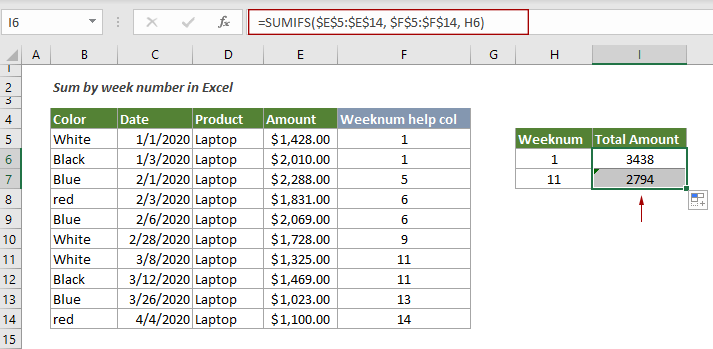
Brug af SUMPRODUCT-formlen
Du behøver ikke oprette en hjælpekolonne, når du bruger SUMPROFUCT-formlen for at løse dette problem.
1. Vælg en tom celle, indtast nedenstående formel i den, og tryk på Indtast nøgle.
=SUMPRODUCT(--(WEEKNUM($C$5:$C$14+0,1)=G6),$E$5:$E$14)
2. Vælg resultatcellen, træk dens Håndtag til automatisk udfyldning ned for at få de andre resultater i overensstemmelse med dine behov.
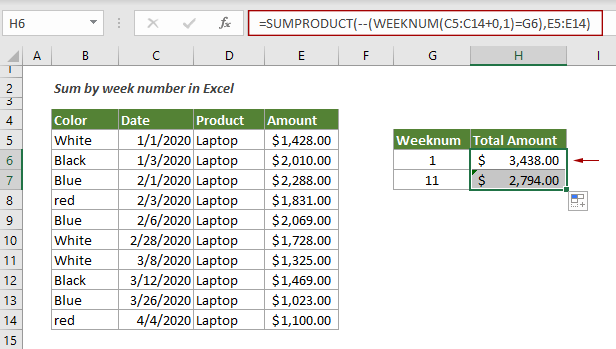
Forklaring af formlen
=SUMIFS($E$5:$E$14, $F$5:$F$14, H6)
=SUMPRODUCT(--(WEEKNUM($C$5:$C$14+0,1)=G6),$E$5:$E$14)
Hvordan summerer man værdier efter ugedag i Excel?
Som vist på skærmbilledet nedenfor, for at summere værdier i kolonnen Beløb efter den bestemte ugedag i Excel, kan du anvende SUMPRODUKT-funktionen sammen med WEEKDAY-funktionen for at få det gjort.
I dette tilfælde, da vi skal summere det samlede beløb for hver ugedag, før vi anvender formlen, opretter vi en hjælperkolonne med tallene 1 til 7 for separat at angive mandag til søndag.

Generisk formel
=SUMPRODUCT((WEEKDAY(date_range,2)=weekday_number)*value_range)
argumenter
Hvordan bruges denne formel?
1. Vælg en celle ved siden af cellen nummer 1. Her vælger jeg I6.
2. Kopier eller indtast nedenstående formel i den, og tryk på Indtast nøgle. Vælg resultatcellen, og træk derefter dens AutoFyld-håndtag ned for at få resultaterne for andre hverdage.
=SUMPRODUCT((WEEKDAY($C$5:$C$14,2)=H6)*$E$5:$E$14)

Bemærk: Hvis du blot skal summere værdier baseret på en specificeret ugedag, såsom fredag, kan du direkte indtaste tallet 5 i formlen som følger.
=SUMPRODUCT((WEEKDAY($C$5:$C$14,2)=5)*$E$5:$E$14)
Forklaring af formlen
=SUMPRODUCT((WEEKDAY($C$5:$C$14,2)=H6)*$E$5:$E$14)
Relaterede funktioner
Excel WEEKNUM funktion
Excel SUMIFS-funktionen returnerer ugenummeret for den givne dato i et år, som begynder at tælle uger fra 1. januar.
Excel SUMPRODUCT-funktion
Excel SUMPRODUCT -funktionen kan bruges til at gange to eller flere kolonner eller arrays sammen og derefter få summen af produkter.
Excel WEEKDAY -funktion
Excel EOMONTH-funktionen returnerer et heltal fra 1 til 7 for at repræsentere ugedagen for en given dato i Excel.
Relaterede formler
Sum værdier efter måned (med eller uden år)
Denne vejledning demonstrerer to formler i detaljer for at hjælpe med at summere værdier efter en bestemt måned og år eller at summere værdier for en bestemt måned med at ignorere år i Excel.
Sum værdier efter ugen på en given dato
Denne vejledning taler om, hvordan man summerer værdier efter den uge, hvor en given dato falder
Sum hver n rækker eller kolonner i et interval
Denne øvelse forklarer to formler baseret på SUM- og OFFSET-funktionerne for at summere hver n række eller kolonne i et specificeret område i Excel.
Sum hver n'te række eller kolonne i et interval
Denne vejledning vil vise dig, hvordan du opretter en formel baseret på funktionerne SUMPRODUCT, MOD og COLUMN for at summere hver n'te række eller kolonne i et område i Excel.
De bedste Office-produktivitetsværktøjer
Kutools til Excel - Hjælper dig med at skille dig ud fra mængden
Kutools til Excel kan prale af over 300 funktioner, At sikre, at det, du har brug for, kun er et klik væk...

Fanen Office - Aktiver læsning og redigering af faner i Microsoft Office (inkluderer Excel)
- Et sekund til at skifte mellem snesevis af åbne dokumenter!
- Reducer hundreder af museklik for dig hver dag, og farvel med musens hånd.
- Øger din produktivitet med 50 %, når du ser og redigerer flere dokumenter.
- Giver effektive faner til Office (inkluderer Excel), ligesom Chrome, Edge og Firefox.
